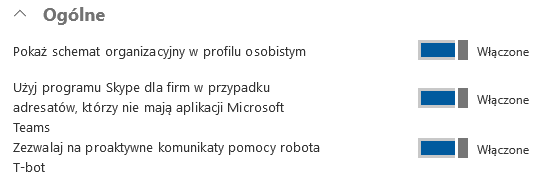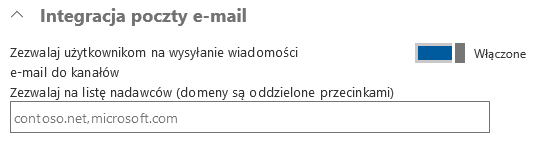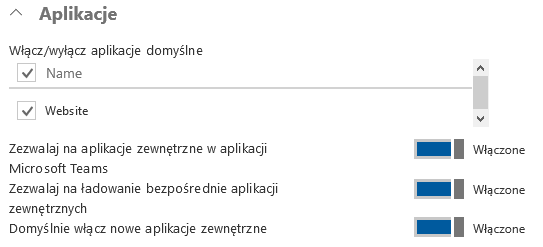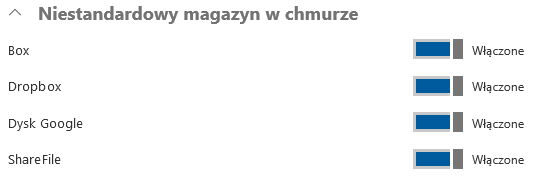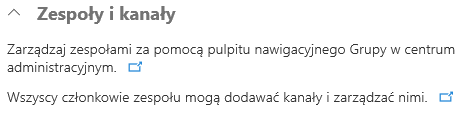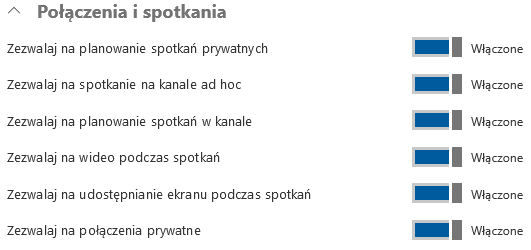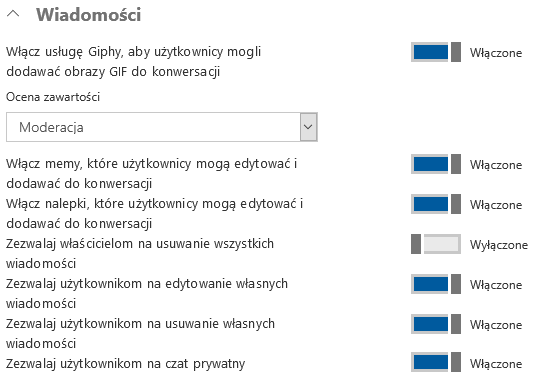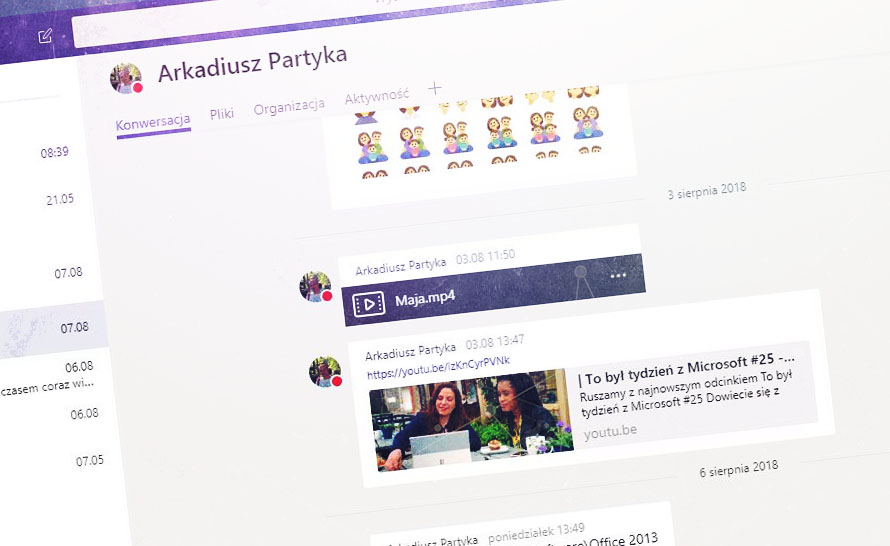Jako administratorzy subskrypcji Office 365, której częścią jest Microsoft Teams, możemy przeprowadzić jej podstawową konfigurację w panelu administracyjnym usługi. W tym krótkim poradniku omówimy dostępne tam opcje ustawień.
Gdzie w centrum administracyjnym Office 365 znajdują się ustawienia Microsoft Teams?
- Logujemy się od Office 365. Konto musi posiadać administracyjne prawa dostępu.
- Z poziomu ekranu powitalnego lub innej aplikacji uruchomionej po zalogowaniu przechodzimy do centrum administracyjnego.
- Rozwijamy menu kategorii Ustawienia.
- Przechodzimy do sekcji Usługi i dodatki.
- Z listy dostępnych elementów wybieramy pozycję Microsoft Teams.
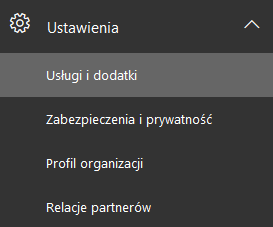
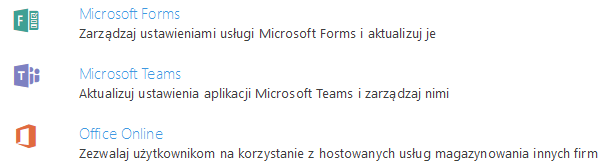
Po otwarciu panelu ustawień uzyskujemy dostęp do sekcji konfiguracji Microsoft Teams – ogólne, integracja poczta e-mail, aplikacje, niestandardowy magazyn w chmurze, zespoły i kanały, połączenia i spotkania oraz wiadomości.
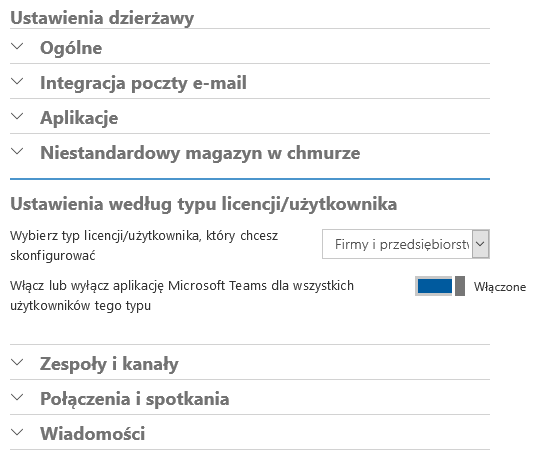
- Ogólne – możemy tu zdecydować, czy członkowie zaproszeni do zespołu mogą wyświetlać firmową hierarchię czy wysyłanie komunikatów za pośrednictwem bota. Najważniejszą opcją jest możliwość wykorzystania komunikatora Skype dla firm w przypadku, gdy osoba, z którą chcemy się skontaktować z poziomu Microsoft Teams, nie korzysta z tej usługi. Domyślnie wszystkie te opcje są włączone.
- Integracja poczty e-mail – tutaj znajdziemy opcję pozwalającą tylko na włączenie lub wyłączenie możliwości wysyłania wiadomości e-mail do kanałów (każdy kanał posiada swój adres e-mail). Możemy też ustalić listę domen nadawców mogących wysyłać takie wiadomości.
- Aplikacje – sekcja pozwala skonfigurować działanie aplikacji zewnętrznych w zespołach oraz zasady, zgodnie z którymi pobierane są z tych aplikacji dane.
- Niestandardowy magazyn w chmurze – umożliwia aktywację zewnętrznych usługodawców przechowywania danych w chmurze. Do wyboru mamy usługi Box, Dropbox, Dysk Google oraz ShareFile. Przypominamy, że domyślną usługą chmury w Microsoft Teams jest OneDrive.
- Zespoły i kanały – sekcja nie posiada żadnych bezpośrednich opcji ustawień. Z jej poziomu możemy przenieść się do panelu zarządzania grupami Office 365, ponieważ są one ściśle powiązane z Microsoft Teams.
- Połączenia i spotkania – znajdziemy tu opcje związanie z obsługą spotkań i połączeń w zespołach. Możemy tu zdecydować, czy zgadzamy się na planowanie spotkań prywatnych, spotkań w kanałach, stosowanie połączeń wideo czy korzystanie z funkcji udostępniania ekranu. Domyślnie wszystkie ustawienia są włączone.
- Wiadomości – dostępne są tu opcje związane z rozmowami tekstowymi. Możemy wybrać, czy zgadzamy się na stosowanie GIF-ów w rozmowach oraz memów czy nalepek, czyli rozrywkowych grafik dostępnych w Microsoft Teams. Dodatkowo możemy zdecydować, czy zezwalamy gospodarzom konwersacji na usuwanie i edytowanie wiadomości czy na prowadzenie rozmów prywatnych.